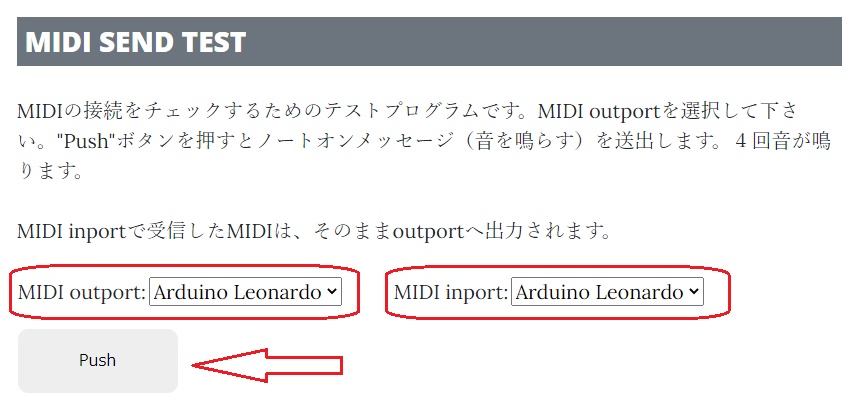Arduino LEONARDOを購入してMIDIで音を出す
2020.02.23Arduino初めての方に向けてArduinoで音を出す紹介です。Arduino購入して、MIDIを使って音を出すまでの手順を記載します。購入したもの紹介です。Arduino LEONARDOと小さなスピーカー、LEONARDOとスピーカーをつなぐためのジャンパー・ケーブルを準備しました。ジャンパー・ワイヤーは、Arduinoの両サイドのデジタルI/Oに差し込めるように、片側はピン、もう片方はスピーカーのリード線を挟めるようにクリップになっているものを選びます。

クリップには2種類あるようです。どちらでも良いです。

|

|
開発ソフトウェアの準備
Windows10のPCを使って開発環境を整えます。Microsoft Storeを起動し、Arduinoで検索するとArduino IDEが見つかります。これをインストールして下さい。
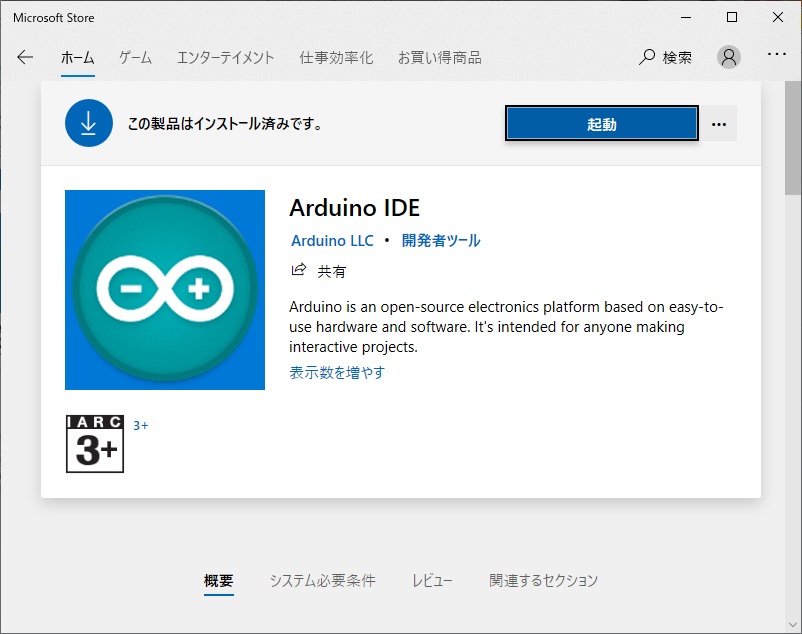
次にUSB-MIDIに対応するために、ライブラリをインストールします。Arduino IDEを起動し、「ツール」から「ライブラリを管理」を選びます。
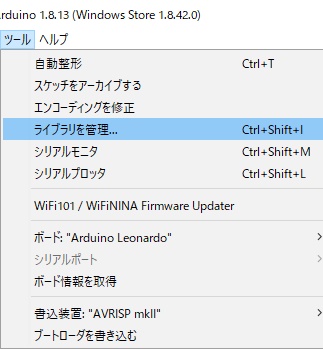
ライブラリマネージャが立ち上がりますので、検索ボックスにUSBMIDIと入力します。下のような画面でUSBMIDIのライブラリが表示されますので、インストールを押して下さい。
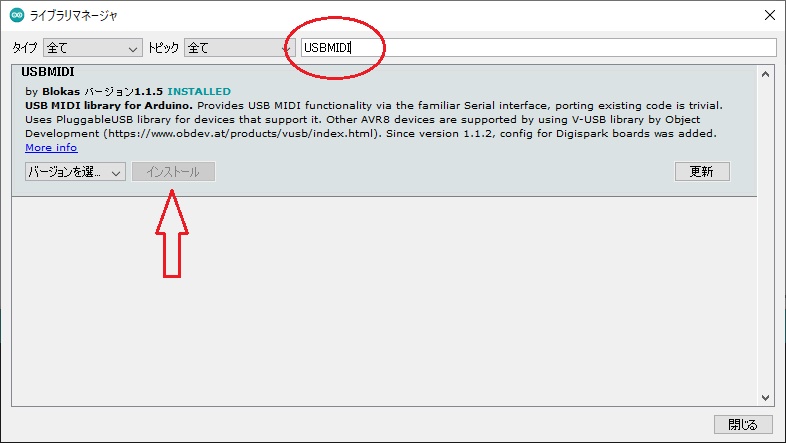
接続とIDEの設定
Arduino LEONARDとPCをUSBケーブルで接続します。USBケーブルはArduino LEONARDを購入するとおまけで付いていました。 USBケーブルを接続して、Arduino IDEを立ち上げると、「ツール」「シリアルポート」に Com6:Arduino LEONARDと表示されていますのでこれを選択します。Comの番号は、環境によってそれぞれ違います。
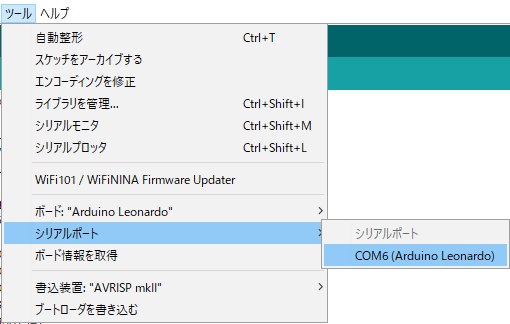
もう一つ、「ツール」「ボード」でArduino LEONARDを選択します。
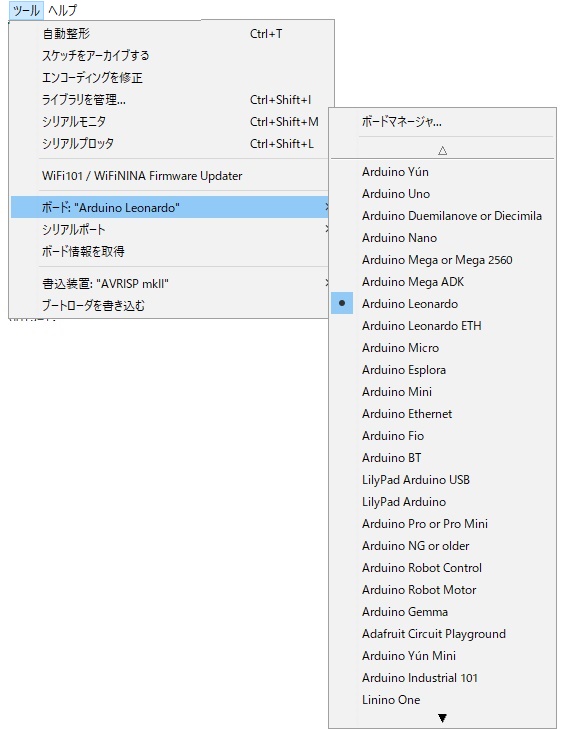
デジタルI/Oピンとスピーカーを以下のように接続しておきます。

デジタルI/Oのピン10をスピーカのプラスへ、GND(グランド)をスピーカのマイナスに接続します。

スケッチの準備と起動
UsbMidiSynthというスケッチ(プログラム)を読み込みます。スケッチは、「ファイル」「スケッチ例」「USBMIDI」と辿ると見つけることができます。
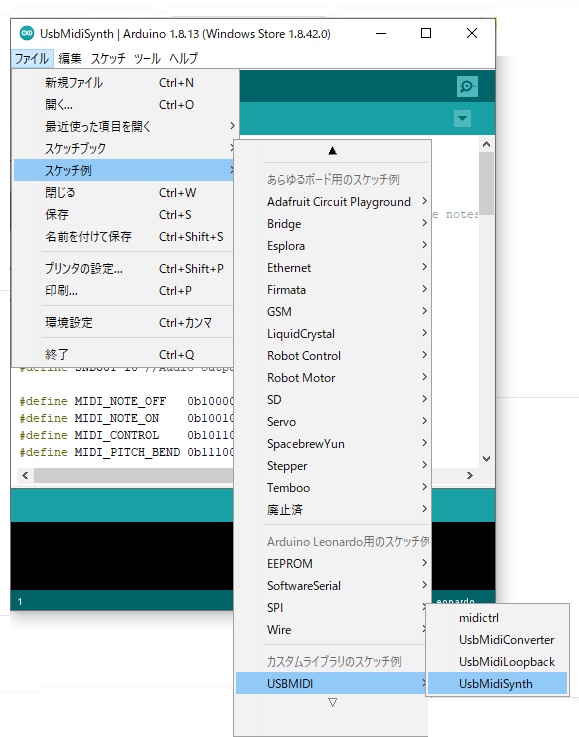
マイコンボードに書きこむのボタンを押すと、スケッチをコンパイルしてArduino LEONARDに書き込みます。
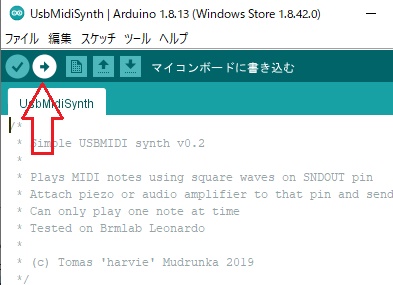
Arduino LEONARDにスケッチが書き込まれ、再起動すると、Arduino LEONARDがMIDIデバイスとして見えます。MIDI SEND TESTのページを開いて見てください。MIDI outputとMIDI inputにArduino Lenardoと表示されます。Pushボタンを押すとスピーカから音が鳴ります。こんな音が鳴ります。